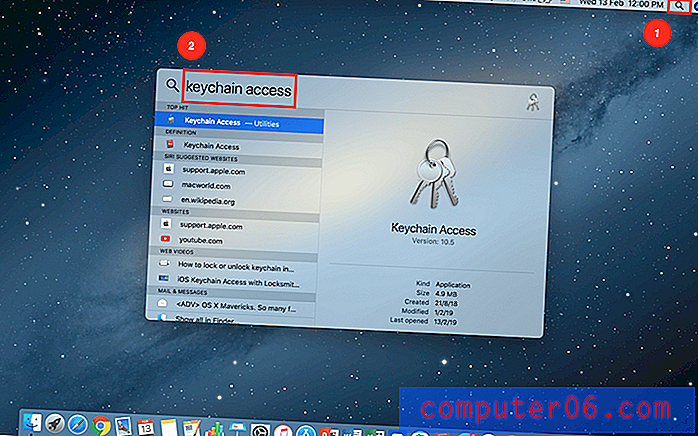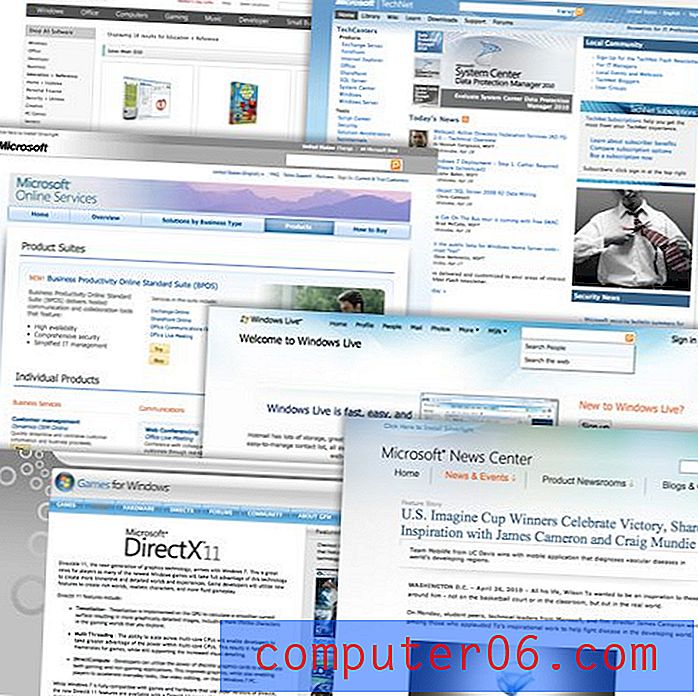Excel 2013'te Hücre Girintisini Kaldırma
Bir hücredeki verilerin önünde yer alan alanlar, e-tablonuzun daha az profesyonel görünmesini sağlayabilir ve hatta verilerinizle çalışan kişiler için potansiyel sorunlar oluşturabilir. Bu girinti, verileri başka bir kaynaktan kopyalayıp yapıştırdıysanız veya yanlışlıkla çalışma sayfasına tanıtıldıysa oluşabilir.
Neyse ki, bir hücredeki girinti miktarı kontrol edebileceğiniz bir şeydir ve gerekli değilse tamamen kaldırabilirsiniz. Aşağıdaki kılavuzumuz, girinti içeren hücreleri nasıl seçeceğinizi ve Excel 2013'te bu girintiyi nasıl kaldıracağınızı gösterecektir.
Excel 2013'te Verilerden Önceki Girinti Alanını Kaldırma
Bu makaledeki adımlarda, girintisi olan hücreleri içeren bir çalışma sayfanız olduğu varsayılır. Aşağıdaki adımları izlerseniz ve girinti kaldırılmazsa, girinti biçimlendirmesinin aksine verilerinizden önce boş alanlarınız olabilir. Bu durumda, Excel TRIM işlevinde daha fazla şansınız olacaktır. Örneğin, A1 hücresinde kaldırmak istediğiniz boş alanlar içeren verileriniz varsa, = TRIM (A1) formülünü boş bir hücreye girmeniz, verilerdeki boşlukları kaldırır. TRIM işlevi hakkında daha fazla bilgiyi buradan edinebilirsiniz.
- Kaldırmak istediğiniz girintiyi içeren Excel çalışma sayfanızı açın.
- Kaldırmak istediğiniz girintiyi içeren hücreleri seçin. Çalışma sayfanızdaki tüm girintileri kaldırmak istiyorsanız, klavyenizdeki Ctrl + A tuşlarına basabilir veya 1. satır başlığının üstündeki ve A sütununun solundaki gri düğmeyi tıklatabilirsiniz. Bu seçeneklerin her ikisi de sayfanın tamamını seçecektir.
- Pencerenin üst kısmındaki Ana Sayfa sekmesini tıklayın.
- Girinti kaldırılana kadar şeridin Hizalama bölümündeki Girintiyi Azalt düğmesini tıklatın. Hücreye / hücrelere eklenen girinti miktarına bağlı olarak, bu düğmeyi birkaç kez tıklamanız gerekebilir.

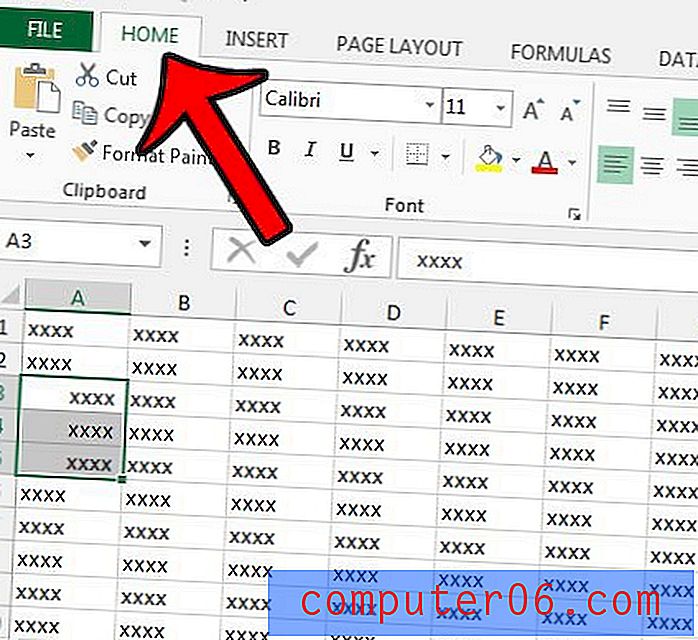
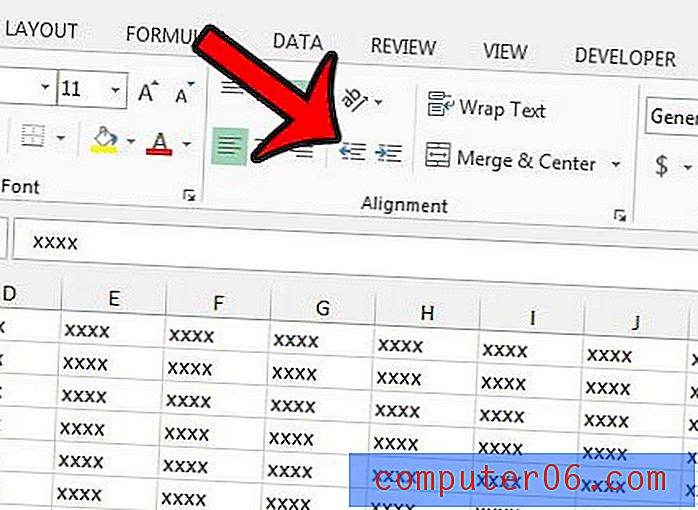
Excel 2013'te girintiyi ve diğer biçimlendirmeleri hızlı bir şekilde kaldırmanın başka bir yolu, Biçimleri Temizle seçeneğini kullanmaktır. Tüm hücrelerinizi varsayılan Excel biçimine geri yüklemek için Excel 2013 çalışma sayfasındaki tüm biçimlendirmeleri nasıl kaldıracağınızı öğrenebilirsiniz.